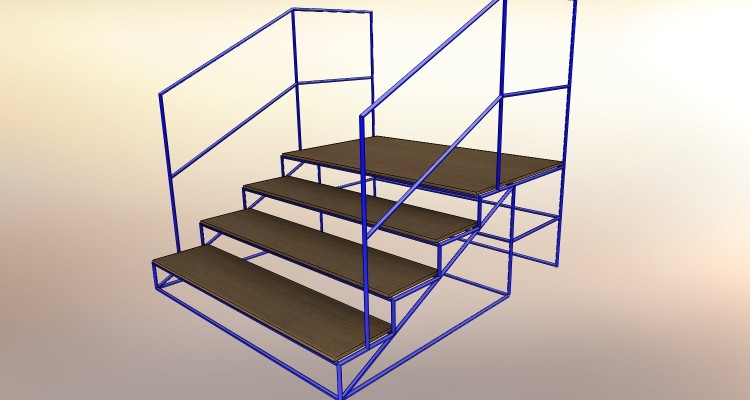
V dialogovém okně Tabulka přířezů můžete nakonfigurovat tabulky přířezů. Tuto novinku využijete, pokud potřebujete vytvořit různé konfigurace položek v tabulce přířezů. Podívejte se na náš návod, jak na to.
Svařování v SOLIDWORKSu je silný nástroj a slouží pro konstruování svařovaných konstrukcí. Hlavní výhodou je možnost vygenerovat tabulku přířezů včetně počtu přířezů, z nichž každý má své vlastnosti uvedené a nakonfigurované v okně Vlastnosti tabulky přířezů.
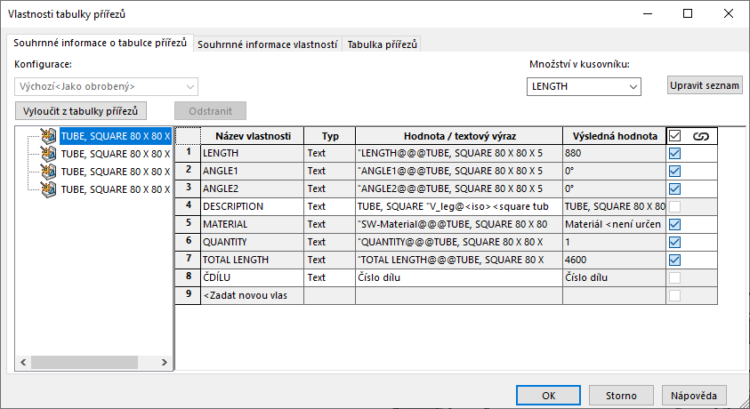
Svary mají v SOLIDWORKSu dvě hlavní konfigurace: Výchozí [Jako obrobený] a Výchozí [Jako svařený], které řídí různé stavy stejného svaru. Horní úroveň konfigurace je [Jako obrobený] a zahrne všechny prvky související s obráběním, jako je například vrtání nebo obrábění funkčních ploch. Typickým příkladem je vrtání děr po svaření z důvodu souososti. Hned pod nejvyšší konfigurací je odvozený stav – konfigurace [Jako svařený]. Tabulky přířezů jsou nově založeny na možnostech konfigurace pro situace, kdy má přířez v každé konfiguraci různé délky.
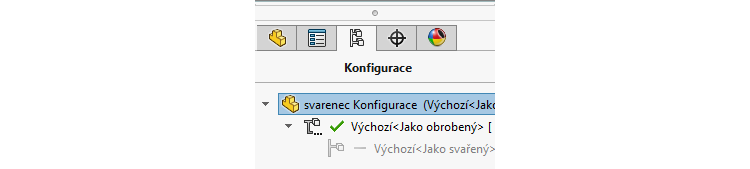
V dialogovém okně Tabulka přířezů můžete nakonfigurovat tabulky přířezů kliknutím na seznam konfigurace v levém horním rohu karty Souhrnné informace o tabulce přířezů.
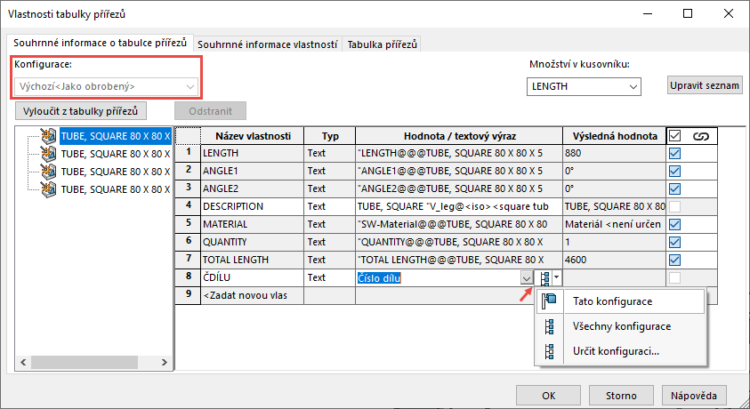
Pokud chcete vytvořit konfiguraci přířezu, na kartě Souhrnné informace o tabulce přířezů klikněte do řádku vybrané vlastnosti do sloupce Hodnota/textový výraz a vyberte jednu z následujících možností:
- Tato konfigurace,
- Všechny konfigurace,
- Upřesnit konfigurace.
Po výběru konfigurace se aktualizuje hodnota ve sloupci Výsledná hodnota.
Pokud je vlastnost propojená s nadřazenou konfigurací, před přiřazením konfigurace hodnotě nebo textovému výrazu propojení vymažte.






Komentáře k článku (0)
Přidávat komentáře k článku mohou pouze přihlášení uživatelé.
Chcete-li okomentovat tento článek, přihlaste se nebo se zaregistrujte.